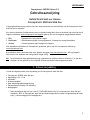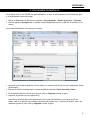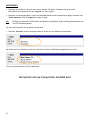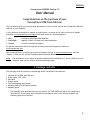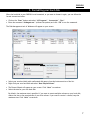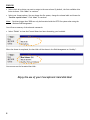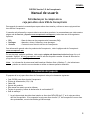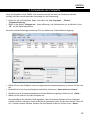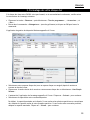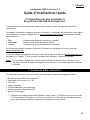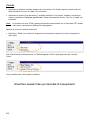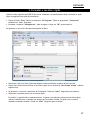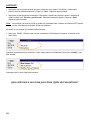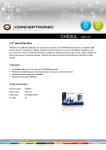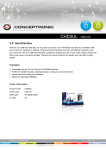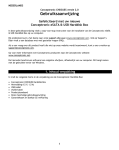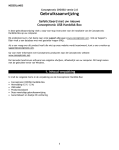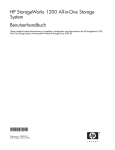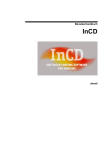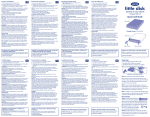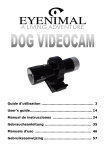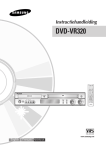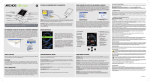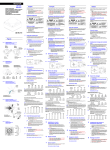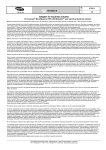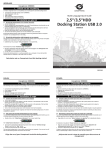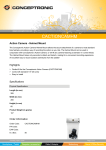Download Conceptronic CHD2SUB / CHD2SUW
Transcript
NEDERLANDS Conceptronic CHD3UL Versie 3.0 Gebruiksaanwijzing Gefeliciteerd met uw nieuwe Conceptronic USB hard disk box In deze gebruiksaanwijzing vindt u stap-voor-stap instructies voor de installatie van de Conceptronic hard disk box op uw computer. Als u meer informatie of ondersteuning voor uw product nodig heeft, kunt u het beste naar onze Service & Support website op www.conceptronic.net/support gaan en een van de volgende mogelijkheden kiezen: FAQ Downloads Contact : Database met veel gestelde vragen : Gebruiksaanwijzingen, stuurprogramma's, firmware en overige downloads : Contact opnemen met Conceptronic Support Voor algemene informatie over Conceptronic producten gaat u naar de Conceptronic website op www.conceptronic.net. Bij problemen kunt u het beste naar onze support-site gaan (www.conceptronic.net - klik op 'Support'). Daar vindt u een database met veel gestelde vragen (FAQ). NB: De informatie in deze gebruiksaanwijzing is gebaseerd op Windows Vista en Windows 7, en kan dus afwijken van het gebruik op uw computer als deze een ander besturingssysteem heeft. 1. Inhoud verpakking U vindt de volgende items in de verpakking van de Conceptronic hard disk box: Conceptronic CHD3UL hard disk box Netvoeding (12 V, 1,5 A) USB-kabel Productstandaard Deze meertalige gebruiksaanwijzing Garantiekaart en boekje CE-verklaring Montagegids * * Deze montagegids legt uit hoe u een 3,5" PATA (IDE) harde schijf in de Conceptronic hard disk box installeert. Als u de Conceptronic hard disk box heeft aangeschaft inclusief voorgeïnstalleerde harde schijf, is de montagegids niet meegeleverd. 1 NEDERLANDS 2. Uw harddisk box gebruiken 2.1 CHD3UL op uw computer aansluiten Sluit de netvoeding aan op de CHD3UL en op een stopcontact. Doe de USB-kabel in de CHD3UL en in een USB-aansluiting van uw computer. Zet uw computer aan. Zet de CHD3UL aan met de aan/uitschakelaar aan de achterkant. De CHD3UL wordt automatisch herkend en geïnstalleerd door de computer. Installatie van stuurprogramma's is niet nodig. 2.2 CHD3UL van uw computer loskoppelen Om gegevensverlies te voorkomen, moet de CHD3UL veilig worden verwijderd voordat u hem van de computer loskoppelt. Dubbelklik op het pictogram 'Veilig verwijderen' in het systeemvak. Nu verschijnt het venster 'Hardware veilig verwijderen'. Klik op de aangesloten CHD3UL (vaak aangegeven als 'USB-apparaat voor massaopslag') en klik op de knop 'Stoppen'. Klik op 'OK' om het verwijderen te bevestigen. De CHD3UL is nu veilig verwijderd van uw computer. U kunt de CHD3UL nu loskoppelen. 2 NEDERLANDS 3. Uw harddisk formatteren Als de harde schijf in uw CHD3UL niet geformatteerd is, of als u de schijf opnieuw wilt formatteren, kunt u de onderstaande instructies volgen. Klik op de Start-knop van Windows en selecteer 'Alle programma's', 'Bureau-accessoires', 'Uitvoeren'. Geef de opdracht 'diskmgmt.msc' in (zonder de aanhalingstekens) en klik op 'OK' om de opdracht uit te voeren. Het venster Schijfbeheer verschijnt op uw scherm. Selecteer in het onderste gedeelte van het venster uw nieuwe harde schijf met niet-toegewezen ruimte (unallocated). Klik met de rechter muisknop op uw nieuwe harddisk en selecteer 'Nieuw eenvoudig volume'. De formatteerwizard verschijnt op uw scherm. Klik op 'Volgende' om door te gaan. Selecteer de grootte voor uw nieuwe schijf. Standaard is de maximale grootte geselecteerd. Als u meer schijfvolumes op uw harde schijf wilt maken, moet u de grootte van uw eerste volume kleiner maken. Als u 1 volume wilt maken, kunt u de maximale grootte zo laten. Klik op 'Volgende' om door te gaan. 3 NEDERLANDS Selecteer de schijfletter die u aan het nieuwe volume wilt geven. Standaard wordt de eerste beschikbare letter getoond. Klik op 'Volgende' om door te gaan. Selecteer uw formatteeropties. U kunt het bestandssysteem en de volumenaam wijzigen en kiezen voor 'Snelformatteren'. Klik op 'Volgende' om door te gaan. NB: Partities van meer dan 32 GB kunnen met Windows schijfbeheer alleen worden geformatteerd met het NTFS-bestandssysteem. Nu ziet u een overzicht van de gekozen opdrachten. Selecteer 'Voltooien' om de formatteerwizard te sluiten en uw harddisk te formatteren. Na afloop van het formatteren wordt de schijf in het venster Schijfbeheer aangeduid met 'In orde'. U kunt de geformatteerde schijf nu gebruiken. Veel plezier met uw Conceptronic harddisk box! 4 ENGLISH Conceptronic CHD3UL Version 3.0 User Manual Congratulations on the purchase of your Conceptronic USB hard disk box. This User Manual gives you a step-by-step explanation of how to install and use the Conceptronic USB hard disk box on your computer. If you need more information or support for your product, we advise you to visit our Service & Support website at www.conceptronic.net/support and select one of the following options: FAQ Downloads Contact : Frequently Asked Questions database : Manuals, Drivers, Firmware and more downloads : Contact Conceptronic Support For general information about Conceptronic products visit the Conceptronic website at www.conceptronic.net. When problems occur, we advise you to go to our support-site (go to www.conceptronic.net and click „Support‟). Here you will find the Frequently Asked Questions Database. Note: The information in this manual is based on Windows Vista and Windows 7, but can differ from your computer when you are using a different operating system. 1. Package contents The following items are present in the package of the Conceptronic hard disk box: Conceptronic CHD3UL hard disk box Power supply (12V, 1.5A) USB cable Product stand This multilanguage user manual Warranty card & CE declaration booklet Assembly guide * * The assembly guide describes how you can install a 3.5” PATA (IDE) hard disk in the Conceptronic hard disk box. If you bought the Conceptronic hard disk box with a hard disk pre-installed, the assembly guide is not included. 5 ENGLISH 2. Using your hard disk box 2.1 Connect the CHD3UL to your computer Connect the power supply to the CHD3UL and to a free wall outlet. Connect the USB cable to the CHD3UL and to a free USB port on your computer Turn on your computer. Turn on the CHD3UL with the power switch on the backside. The computer will automatically recognize and install the CHD3UL. No driver installation is required. 2.2 Disconnect the CHD3UL from your computer The CHD3UL must be removed safely before you disconnect it from your computer, in order to prevent data loss. Double click on the “Safely Remove Hardware” icon in your system tray. The “Safely Remove Hardware” window will be shown. Click on the connected CHD3UL (often listed as “USB Mass Storage Device”) and click the “Stop” button. Confirm the disconnection by clicking “OK”. The CHD3UL is now safely removed from your computer. You can now disconnect the CHD3UL. 6 ENGLISH 3. Formatting your hard disk When the hard disk in your CHD3UL is not formatted, or you want to format it again, you can follow the format instructions below. Click on the “Start” button and select “All Programs”, “Accessories”, “Run”. Enter the command “diskmgmt.msc” (without the quotes) and click “OK” to run the command. The Disk Management tool of Windows will appear on your screen. Select your new hard disk (with unallocated disk space) from the bottom section of the list. Right click your new hard disk and select “New Simple Volume”. The Format Wizard will appear on your screen. Click “Next” to continue. Select the size for your new hard disk. By default, the maximum size is specified. If you want to create multiple volumes on your hard disk, reduce the size to the required size of your first volume. If you want to create 1 volume, keep the maximum size. Click “Next” to continue. 7 ENGLISH Select which drive letter you want to assign to the new volume. By default, the first available drive letter is shown. Click “Next” to continue. Select your format options. You can change the file system, change the volume label and choose for “Perform a quick format”. Click “Next” to continue. Note : Partitions bigger than 32GB can only be formatted with the NTFS file system when using the Windows Disk Management. You will see a summary of the selected commands. Select “Finish” to close the Format Wizard and start formatting your hard disk. When the format is completed, the hard disk will be shown in the Disk Management as “Healthy”. You can now use the formatted hard disk. Enjoy the use of your Conceptronic hard disk Box! 8 ESPAÑOL CHD3UL Versión 3.0 de Conceptronic Manual de usuario Felicidades por la compra de su caja para disco duro USB de Conceptronic Este manual de usuario le orientará paso a paso sobre cómo instalar y utilizar su nueva caja para disco duro USB de Conceptronic. Si necesita más información o soporte técnico acerca de su producto, le recomendamos que visite nuestra página web de Servicio y Soporte www.conceptronic.net/support y seleccione una de las siguientes opciones: FAQ Descargas Contacto : Base de datos con las preguntas más frecuentes (FAQ). : Manuales, drivers, firmware y otras descargas. : Contactar con el servicio técnico de Conceptronic. Para información general sobre los productos de Conceptronic, visite la página web de Conceptronic www.conceptronic.net. En caso de surgir cualquier problema, visite nuestra página web de asistencia técnica (haga clic en el apartado “Soporte” de www.conceptronic.net) En esa sección podrá consultar la base de datos de las preguntas más frecuentes (FAQ). Nota: La información de este manual está basada en Windows Vista y Windows 7, y las indicaciones podrían no coincidir con su ordenador si utiliza un sistema operativo diferente. 1. Contenido del paquete El paquete de la caja para disco duro de Conceptronic incluye los elementos siguientes: Caja CHD3UL para disco duro de Conceptronic Fuente de alimentación (12V, 1,5A) Cable USB Soporte del producto Este manual de usuario en varios idiomas Tarjeta de garantía y folleto de declaración de conformidad CE Guía de montaje* * La guía de montaje describe cómo instalar un disco duro PATA (IDE) de 3,5” en la caja para disco duro de Conceptronic. Si ha comprado la caja para disco duro de 3,5” de Conceptronic con un disco duro preinstalado, no se incluirá dicha guía de montaje. 9 ESPAÑOL 2. Utilización de la caja para disco duro 2.1 Conectar la CHD3UL a su ordenador Conecte la fuente de alimentación al CHD3UL y a una toma de corriente libre de pared. Conecte el cable USB al CHD3UL y a un puerto USB libre de su ordenador. Encienda el ordenador. Encienda el CHD3UL con el interruptor de encendido situado en la parte trasera. El ordenador detectará automáticamente el CHD3UL y lo instalará. No se necesita instalar drivers. 2.2 Desconectar el CHD3UL de su ordenador El CHD3UL debe ser retirado de forma segura antes de desconectarlo del ordenador para evitar la pérdida de datos. Haga doble clic en el icono “Quitar hardware con seguridad” de la bandeja de sistema. Se mostrará el recuadro de “Quitar hardware con seguridad”. Haga clic en el CHD3UL (normalmente mostrado como “Dispositivo de almacenamiento masivo USB”) y haga clic en el botón “Stop”. Confirme la desconexión haciendo clic en “Aceptar”. En ese momento el CHD3UL se encontrará correctamente desconectado de su ordenador. Ahora ya puede desconectar físicamente el CHD3UL. 10 ESPAÑOL 3. Formatear el disco duro Si el disco duro de su CHD3UL no está formateado, o desea formatearlo de nuevo, siga las siguientes instrucciones de formateado. Haga clic en el botón “Inicio” y seleccione “Todos los programas”, “Accesorios” y “Ejecutar”. Introduzca el comando “diskmgmt.msc” (sin las comillas) y haga clic en “Aceptar” para ejecutar el comando. A continuación aparecerá en pantalla la herramienta de gestión de disco de Windows. Seleccione su nuevo disco duro (con espacio de disco sin asignar) de la sección inferior de la lista. Haga clic con el botón derecho del ratón en su nuevo disco duro y seleccione “Nuevo volumen simple”. A continuación aparecerá en pantalla el asistente de formato. Haga clic en “Siguiente” para continuar. Seleccione el tamaño para el nuevo disco duro. De forma predeterminada se especifica el máximo tamaño posible. Si desea crear múltiples volúmenes en su disco duro, reduzca el tamaño del primer volumen hasta el tamaño deseado. Si desea crear un único volumen, deje el tamaño máximo. Haga clic en “Siguiente” para continuar. 11 ESPAÑOL Seleccione la letra de la unidad que desea asignar al nuevo volumen. Por defecto aparecerá la primera letra disponible para la unidad. Haga clic en “Siguiente” para continuar. Seleccione las opciones de formato. Si lo desea, puede cambiar el sistema de archivos, la etiqueta del volumen y escoger “Realizar un formato rápido”. Haga clic en “Siguiente” para continuar. Nota: Cuando se utiliza la herramienta de gestión de disco de Windows, las particiones superiores a 32 GB sólo pueden formatearse con el sistema de archivos NTFS. Aparecerá un resumen de los comandos seleccionados. Seleccione “Finalizar” para cerrar el asistente de formato y empezar a formatear el disco duro. Una vez finalizado el proceso, la herramienta de gestión de disco mostrará el disco duro como “Correcto”. Ya puede utilizar el disco duro formateado. ¡Disfrute del uso de su caja para disco duro de Conceptronic! 12 DEUTSCH Conceptronic CHD3UL Version 3.0 Benutzerhandbuch Wir gratulieren Ihnen zum Kauf Ihrer Conceptronic USB-Festplattenbox. In diesem Benutzerhandbuch wird Ihnen Schritt für Schritt gezeigt, wie die Conceptronic USBFestplattenbox auf Ihrem Computer installiert und verwendet werden muss. Wenn Sie weitere Informationen oder Support für Ihr Produkt benötigen, besuchen Sie unsere Service & Support-Webseite www.conceptronic.net/support und wählen Sie eine der folgenden Optionen: FAQ Downloads Kontakt : Datenbank mit den häufig gestellten Fragen : Handbücher, Treiber, Firmware und weitere Downloads : Kontakt für den Conceptronic-Support Allgemeine Informationen über Conceptronic-Produkte finden Sie auf der Conceptronic-Webseite unter www.conceptronic.net. Wenn Probleme auftreten sollten, besuchen Sie unsere Support-Seite (unter www.conceptronic.net) und klicken Sie auf ‚Support‟. Dort steht Ihnen unsere FAQ-Datenbank mit den häufig gestellten Fragen zur Verfügung. Hinweis: Die Informationen in diesem Handbuch basieren auf Windows Vista und Windows 7 und treffen möglicherweise nicht vollständig zu, wenn Sie ein anderes Betriebssystem auf Ihrem Computer verwenden. 1. Packungsinhalt In der Verpackung der Conceptronic Festplattenbox ist Folgendes enthalten: Conceptronic CHD3UL Festplattenbox Netzteil (12V, 1,5A) USB-Kabel Produktständer Dieses mehrsprachige Benutzerhandbuch Garantiekarte & Broschüre mit CE-Erklärung Montageanleitung * * In der Montageanleitung ist beschrieben, wie Sie eine 3,5” PATA(IDE)-Festplatte in der 3,5” Festplattenbox von Conceptronic installieren können. Wenn Sie die 3,5“ Festplattenbox von Conceptronic mit einer Festplatte vorinstalliert erworben haben, ist diese Montageanleitung nicht im Lieferumfang enthalten. 13 DEUTSCH 2. Verwendung der Festplattenbox 2.1 Anschluss der CHD3UL an den Computer Schließen Sie das Stromkabel an der CHD3UL und an einer freien Steckdose an. Schließen Sie das USB-Kabel an der CHD3UL und an einen freien USB-Port Ihres Computers an. Schalten Sie Ihren Computer ein. Schalten Sie die CHD3UL über den Power-Schalter auf der Rückseite des Geräts ein. Der Computer erkennt und installiert die CHD3UL automatisch. Keine Treiberinstallation erforderlich. 2.2 Trennen der CHD3UL vom Computer Die CHD3UL muss zuerst sicher entfernt werden, bevor Sie sie von Ihrem Computer trennen, um Datenverlust zu vermeiden. Doppelklicken Sie auf das-Symbol „Hardware sicher entfernen“ in der Kontrollleiste. Daraufhin erscheint das Fenster „Hardware sicher entfernen”. Klicken Sie auf die angeschlossene CHD3UL (meistens als „USB Massenspeichergerät” aufgeführt) und dann auf die Schaltfläche “Stop”. Bestätigen Sie das Entfernen durch Klicken auf „OK”. Damit ist die CHD3UL sicher von ihrem Computer entfernt. Jetzt können Sie die CHD3UL von Ihrem Computer trennen. 14 DEUTSCH 3. Formatieren der Festplatte Wenn die Festplatte in Ihrer CHD3UL nicht formatiert ist oder Sie diese neu formatieren möchten, befolgen Sie bitte die nachstehenden Anweisungen für die Formatierung. Klicken Sie auf die Schaltfläche „Start” und wählen Sie „Alle Programme”, „Zubehör”, „Eingabeaufforderung”. Geben Sie den Befehl „diskmgmt.msc” (ohne Anführungs- und Schlusszeichen) ein und klicken Sie auf “OK”, um den Befehl auszuführen. Daraufhin wird das Datenträgerverwaltungs-Tool von Windows auf Ihrem Bildschirm angezeigt. Wählen Sie Ihre neue Festplatte (mit nicht zugewiesenem Festplattenspeicher) im unteren Teil der Liste aus. Rechtsklicken Sie auf Ihre neue Festplatte und klicken Sie dann auf „Neues einfaches Volumen”. Daraufhin wird der Formatierungsassistent auf Ihrem Bildschirm angezeigt. Klicken Sie auf „Weiter“. Wählen Sie die Größe für Ihre neue Festplatte aus. Standardmäßig ist die maximale Größe angegeben. Wenn Sie mehrere Volumen auf Ihrer Festplatte erstellen möchten, reduzieren Sie die Größe auf die gewünschte Größe für das erste Volumen. Wenn Sie nur 1 Volumen erstellen möchten, behalten Sie die maximale Größe bei. Klicken Sie auf „Weiter“. 15 DEUTSCH Wählen Sie den Laufwerksbuchstaben, den Sie dem neuen Volumen zuweisen möchten. Standardmäßig wird der erste freie Laufwerksbuchstabe angezeigt. Klicken Sie auf „Weiter“. Wählen Sie Ihre Formatierungsoptionen. Sie können das Dateisystem sowie die Datenträgerbezeichnung ändern und die „Schnellformatierung“ auswählen. Klicken Sie auf „Weiter“. Hinweis: Partitionen, die größer sind als 32GB, können bei Verwendung von Windows Disk Management [Datenträgerverwaltung] nur mit dem NTFS-Dateisystem formatiert werden. Es erscheint eine Zusammenfassung der ausgewählten Befehle. Klicken Sie auf „Fertigstellen”, um den Formatierungsassistenten zu schließen und mit dem Formatieren Ihrer Festplatte zu beginnen. Sobald die Formatierung fertig gestellt ist, wird die Festplatte in der Datenträgerverwaltung als „Gesund“ angezeigt. Jetzt können Sie die formatierte Festplatte verwenden. Viel Spaß mit Ihrer Conceptronic Festplattenbox! 16 FRANÇAIS CHD3UL Version 3.0 de Conceptronic Manuel d’utilisation Nous vous félicitons pour l’achat de votre boîtier pour disques durs USB de Conceptronic. Le présent guide d‟installation vous explique étape par étape comment installer et utiliser le boîtier pour disques durs USB sur votre ordinateur. Pour toute autre information ou aide au sujet de votre produit, nous vous conseillons de consulter notre site web de Service & Support technique www.conceptronic.net/support et de choisir l‟une des options suivantes : FAQ : base de données avec les questions les plus fréquentes (Foire Aux Questions). Téléchargements : manuels, drivers, firmwares et autres téléchargements. Contact : contacter le support technique de Conceptronic. Pour toute information d‟ordre général sur les produits Conceptronic, merci de consulter le site web www.conceptronic.net. En cas de problème, nous vous conseillons de consulter notre site web de support technique (en allant sur www.conceptronic.net et en cliquant sur « Support »). Vous y trouverez les réponses aux questions les plus fréquentes (FAQ). Remarque : l‟information figurant dans ce manuel correspond au système d‟exploitation Windows Vista et Windows 7, raison pour laquelle vous pourrez avoir une configuration différente si vous utilisez un autre système d‟exploitation. 1. Contenu du paquet Le paquet de ce boîtier pour disques durs de Conceptronic doit contenir les éléments suivants: Boîtier CHD3UL pour disques durs de Conceptronic Alimentation électrique (12V, 1.5A) Câble USB Suport du produit Le présent manuel d‟utilisation multilingue Carte de garantie & brochure de déclaration de conformité CE Guide d‟assemblage. * * Le guide d‟assemblage explique comment installer le disque dur PATA (IDE) de 3,5‟‟ dans le boîtier à disque dur externe de 3,5‟‟ de Conceptronic. Si vous avez acquis le boîtier à disque dur externe de 3,5‟‟ de Conceptronic avec un disque dur pré-installé, ce guide d‟assemblage n‟est pas fourni. 17 FRANÇAIS 2. Utilisation de votre boîtier pour disques durs 2.1 Connectez le CHD3UL à votre ordinateur Connectez l‟alimentation électrique au CHD3UL et à une prise murale. Connectez le câble USB au CHD3UL et à un port USB disponible de votre ordinateur Allumez votre ordinateur. Allumez le CHD3UL par l‟intermédiaire de l‟interrupteur situé sur sa face arrière. L‟ordinateur reconnaîtra et installera automatiquement le CHD3UL. Aucun driver n‟est à installer. 2.2 Déconnectez le CHD3UL de votre ordinateur Le CHD3UL doit être retiré en toute sécurité avant de le déconnecter de votre ordinateur, et ce afin d‟éviter des pertes de données. Faites double clic sur l‟icône “Safely Remove Hardware” (retirer le hardware en toute sécurité) de la barre d‟état inférieure. La fenêtre “Safely Remove Hardware” apparaîtra. Cliquez sur le CHD3UL (qui apparaît souvent comme “USB Mass Storage Device” <périphérique de stockage de masse USB>) et cliquez sur le bouton “Stop”. Confirmez la déconnexion en cliquant sur “OK”. Le CHD3UL peut maintenant être retiré en toute sécurité de votre ordinateur. Vous pouvez à présent débrancher le CHD3UL. 18 FRANÇAIS 3. Formatage de votre disque dur SI le disque dur dans votre CHD3UL n‟est pas formaté, ou si vous souhaitez le reformater, veuillez suivre les instructions de formatage suivantes. Cliquez sur la touche « Démarrer » puis sélectionnez « Tous les programmes », « Accessoires », et « Run ». Entrez dans la commande « diskmgmt.msc » (sans les guillemets) et cliquez sur OK pour lancer la commande. L‟application de gestion de disque de Windows apparaîtra à l‟écran. Sélectionnez votre nouveau disque dur (avec un espace disque non assigné) depuis la section se trouvant en bas de la liste. Cliquez avec la touche droite de la souris sur votre nouveau disque dur et sélectionnez « New Simple Volume ». L‟assistant de l‟application de formatage apparaîtra à l‟écran. Cliquez sur « Suivant » pour continuer. Sélectionnez la capacité de votre nouveau disque dur. Par défaut, la capacité maximale est indiquée. Si vous voulez créer plusieurs partitions sur votre disque dur, réduisez la capacité voulue de votre première partition. Si vous voulez créer une seule partition, adoptez la capacité maximale. Cliquez sur « Suivant » pour continuer. 19 FRANÇAIS Sélectionnez la lettre d‟identification de l‟unité que vous voulez affecter à la nouvelle partition. Par défaut, la première lettre d‟unité disponible apparaît à l‟écran. Cliquez sur « Suivant » pour continuer. Sélectionner les options de formatage. Si vous changez de système de fichiers, changez le nom de la partition et utilisez la fonction « Perform a quick format ». Cliquez sur « Suivant » pour continuer. Remarque : les partitions de plus de 32 GB ne peuvent être formatées qu‟avec le système de fichiers NTFS si vous utilisez l‟application de gestion de disque de Windows. Vous obtiendrez un résumé des commandes sélectionnées. Sélectionnez « Finish » pour refermer l‟assistant de formatage et commencer à formater votre disque dur. Lorsque le formatage sera terminé, le disque dur sera identifié par l‟application de gestion de disque de Windows sous le nom « Healthy » (correct). Vous pouvez maintenant utiliser votre disque dur formaté. Votre boîtier pour disques durs est maintenant prêt à fonctionner! 20 ITALIANO Conceptronic CHD3UL Versione 3.0 Guida d’installazione rapida Vi ringraziamo per aver acquistato il Box per hard disk USB di Conceptronic. Il presente Manuale d‟uso spiega passo a passo come installare e usare il Box per hard disk USB di Conceptronic. Per maggiori informazioni o supporto riguardanti il prodotto, vi consigliamo di consultare la nostra pagina web di Assistenza e Supporto collegandovi con www.conceptronic.net/support e selezionando una delle seguenti opzioni: FAQ Downloads Contact : Database delle domande e risposte più frequenti : Manuali, Driver, Firmware e altri download : Contatto con il Servizio di Assistenza Conceptronic Per informazioni generali riguardanti i prodotti di Conceptronic vi preghiamo di vistare il sito web www.conceptronic.net. In caso di problemi, è consigliabile consultare il sito web di supporto (andando su www.conceptronic.net e facendo clic su “Support”), dove troverete il database delle domande e risposte più frequenti. Nota: Le informazioni riportate nel presente manuale si basano su Windows Vista e Windows 7, ma potrebbero differire da quelle del computer in uso, nel caso in cui il sistema operativo utilizzato sia diverso. 1. Contenuto della confezione La confezione contenente il Box per hard disk di Conceptronic è composta dai seguenti elementi: Box per hard disk CHD3UL di Conceptronic Alimentatore di corrente (12V, 1.5A) Cavo USB Supporto prodotto Il presente Manuale d‟uso multilingue Scheda di garanzia e Dichiarazione CE Manuale di montaggio * * Il manuale di montaggio spiega come installare un disco rigido 3,5” PATA (IDE) nel box per hard disk 3,5” di Conceptronic. Nel caso in cui il box per hard disk 3,5” di Conceptronic sia stato acquistato con un disco rigido preinstallato, il manuale di montaggio non viene accluso. 21 ITALIANO 2. Come usare il Box per hard disk 2.1 Come collegare il CHD3UL al computer Collegare l‟alimentatore di corrente al CHD3UL e a una presa a muro disponibile. Collegare il cavo USB al CHD3UL e a una porta USB disponibile nel computer. Accendere il computer. Accendere il CHD3UL attraverso l‟interruttore di accensione che si trova nella parte posteriore. Il computer riconoscerà e installerà automaticamente il CHD3UL. Non è necessaria nessuna installazione mediante driver. 2.2 Come scollegare il CHD3UL dal computer Il CHD3UL deve essere scollegato dal computer in maniera sicura, perché in caso contrario potrebbero andare persi alcuni dati. Fare doppio clic sull‟icona “Rimozione hardware sicura” nel vassoio di sistema. Apparirà la finestra relativa alla “Rimozione hardware sicura”. Fare clic sul CHD3UL collegato (spesso appare come “Dispositivo di memoria di massa USB”) e fare clic sul pulsante “Stop”. Confermare che si desidera scollegare il dispositivo facendo clic su “OK”. Ora il CHD3UL può essere estratto con sicurezza dal computer. 22 ITALIANO 3. Come formattare il disco rigido Quando il disco rigido del CHD3UL non è formattato, o nel caso in cui si desideri formattarlo di nuovo, basta attenersi alle istruzioni riportate qui di seguito: Fare clic sul pulsante “Start” e selezionare “Tutti i programmi”, “Accessori”, “Esegui”. Introdurre il comando “diskmgmt.msc” (senza le virgolette) e fare clic su “OK” per eseguire il comando. Lo strumento di Windows Disk Management apparirà sullo schermo. Selezionare il nuovo disco rigido (con lo spazio disco non allocato) dalla sezione al di sotto della lista. Fare clic con il tasto destro del mouse sul nuovo hard disk e selezionare “New Simple Volume” (Nuovo volume semplice). Il Programma di formattazione assistita apparirà sullo schermo. Fare clic su “Next” per continuare. Selezionare le dimensioni del nuovo hard disk. Per default, viene specificata la dimensione massima. Se si desiderano creare molteplici volumi sul disco rigido, ridurre alle dimensioni di cui si desidera dotare il primo volume. Se si vuole creare un solo volume, mantenere le dimensioni massime. Fare clic su “Next” per continuare. 23 ITALIANO Selezionare la lettera di unità da assegnare al nuovo volume. Per default, appare la prima lettera di unità disponibile. Fare clic su “Next” per continuare. Selezionare le opzioni di formattazione. È possibile modificare il file system, cambiare l‟etichetta di volume e selezionare “Perform a quick format” (Esegui formattazione veloce). Fare clic su “Next” per continuare. Nota: Le partizioni con oltre 32 GB si possono formattare esclusivamente con il file system NTFS quando viene usato lo strumento di Windows Disk Management. Apparirà un sunto dei comandi selezionati. Selezionare “Finish” per chiudere il Programma di formattazione assistita e iniziare a formattare il disco rigido. Una volta terminata la formattazione, nel Disk Management il disco rigido apparirà come “Healthy” (Sano). Ora è possibile usare il disco rigido formattato. Divertitevi usando il Box per hard disk di Conceptronic! 24 PORTUGUÊS Conceptronic CHD3UL Versão 3.0 Manual do utilizador Parabéns pela compra da sua caixa para disco rígido USB da Conceptronic. Este manual do utilizador fornece-lhe uma explicação passo-a-passo sobre como instalar e usar no seu computador a caixa para disco rígido USB da Conceptronic. Se precisar de mais informação ou suporte para o seu produto, aconselhamo-lo a visitar a nossa página Web Service & Support em www.conceptronic.net/support e a seleccionar uma das seguintes opções: FAQ Downloads Contact : Base de dados das Perguntas Mais Frequentes : Manuais, controladores, firmware e mais transferências : Contacte o suporte da Conceptronic Para informações gerais sobre os produtos da Conceptronic visite a página Web da Conceptronic em www.conceptronic.net. Quando tiver algum problema, aconselhamo-lo a consultar a nossa página de suporte (vá a www.conceptronic.net e clique em „Support‟ (Suporte)). Aí vai encontrar a Base de Dados das Perguntas Mais Frequentes. Nota: A informação contida neste manual baseia-se no Windows Vista e no Windows 7, e pode ser diferente do seu computador no caso de estar a usar um sistema operativo diferente. 1. Conteúdo da embalagem Existem os seguintes elementos na embalagem da caixa para disco rígido da Conceptronic: Caixa para disco rígido CHD3UL da Conceptronic Fonte de alimentação (12 V, 1,5 A) Cabo USB Suporte do produto Este manual de utilizador multilingue Cartão de garantia e brochura de declaração CE Guia de montagem * * O guia de montagem descreve como instalar um disco rígido PATA (IDE) 3,5” na caixa para disco rígido 3,5” da Conceptronic. Caso tenha comprado a caixa para disco rígido 3,5” da Conceptronic com um disco rígido já previamente instalado, o guia de montagem não vem incluído. 25 PORTUGUÊS 2. Usar a caixa para disco rígido 2.1 Ligue o CHD3UL ao seu computador Ligue o cabo de alimentação ao CHD3UL e a uma tomada de parede livre. Ligue o cabo USB ao CHD3UL e a uma porta USB disponível do seu computador. Ligue o seu computador. Ligue o CHD3UL accionando o interruptor de alimentação situado na parte de trás. O computador vai detectar e instalar automaticamente o CHD3UL. Não é necessária a instalação de qualquer controlador. 2.2 Desligar o CHD3UL do seu computador O CHD3UL deve ser retirado em segurança do seu computador de modo a prevenir perdas de dados. Faça um duplo clique no ícone Safely Remove Hardware” (Remover com segurança) na sua bandeja de sistema. A janela “Safely Remove Hardware” (Remover com segurança) aparece. Clique no CHD3UL ligado (aparece muitas vezes como “USB Mass Storage Device” (Dispositivo de armazenamento de massa USB)) e clique no botão “Stop” (Parar). Confirme a desconexão clicando em “OK”. O CHD3UL foi então removido em segurança do seu computador. Já pode desligar o CHD3UL. 26 PORTUGUÊS 3. Formatar o seu disco rígido Quando o disco rígido do seu CHD3UL não estiver formatado, ou quando quiser voltar a formatá-lo, pode seguir as seguintes instruções de formatação. Clique no botão “Start” (Iniciar) e seleccione “All Programs” (Todos os programas), “Accessories” (Acessórios) e “Run” (Executar). Introduza o comando “diskmgmt.msc” (sem as aspas) e clique em “OK” para executá-lo. Vai aparecer no seu ecrã a ferramenta de gestão do disco. Seleccione o seu novo disco rígido (sem espaço em disco atribuído) na parte de baixo da lista. Clique com o botão direito do rato no seu disco rígido novo e seleccione “New Simple Volume” (Volume simples novo). Vai aparecer no seu ecrã o Assistente de Formatação. Clique em “Next” (Seguinte) para continuar. Seleccione o tamanho para o seu novo disco rígido. Por defeito, é especificado o tamanho máximo. Se quiser criar múltiplos volumes no seu disco rígido, reduza o tamanho para o tamanho que desejar para o primeiro volume. Se quiser criar 1 volume, mantenha o tamanho máximo. Clique em “Next” (Seguinte) para continuar. 27 PORTUGUÊS Seleccione qual a letra da unidade que quer atribuir ao novo volume. Por defeito, é mostrada a primeira letra de unidade disponível. Clique em “Next” (Seguinte) para continuar. Seleccione as suas opções de formatação. Pode mudar o sistema de ficheiros, mudar a etiqueta de volume e pedir uma “Perform a quick format” (Realizar formatação rápida). Clique em “Next” (Seguinte) para continuar. Nota: As partições com mais de 32 GB só podem ser formatadas com o sistema de ficheiros NTFS quando se usar a ferramenta de Gestão de Disco do Windows. Vai poder ver um resumo dos comandos seleccionados. Seleccione “Finish” (Terminar) para fechar o Assistente de Formatação e começar a formatar o seu disco rígido. Quando a formatação estiver concluída, o disco rígido aparece na Gestão de Discos como “Healthy” (em bom estado). Pode agora usar o disco rígido que formatou. Aproveite bem a sua caixa para disco rígido da Conceptronic! 28